플래시 드라이브 또는 손상된 USB에서 삭제된 파일을 복구하는 방법
손상된 USB에서 파일을 복구할 수 있습니까?? 많은 사람들이 여전히 USB 드라이브를 사용하여 데이터를 저장합니다. USB 드라이브는 작고 휴대성이 뛰어나며 상당한 양의 데이터를 저장할 수 있습니다. 하지만 USB 드라이브는 때때로 읽을 수 없게 되거나 손상될 수 있으며, 실수로 중요한 파일을 삭제할 수도 있습니다. USB 드라이브를 복구하려면 어떻게 해야 할까요?
다행히도 올바른 절차를 따르면 USB 드라이브에서 삭제된 파일을 복구하는 것이 가능한 경우가 많습니다. 이 글에서는 데이터 손실이 발생하는 이유와, 무엇보다도 플래시 드라이브에서 삭제된 파일을 복구하는 방법에 대한 단계별 지침을 살펴보겠습니다.
1부: USB 드라이브에서 데이터가 손실되는 이유는 무엇입니까?
USB 드라이브에서 데이터가 손실되는 데에는 다양한 이유가 있으며, 이러한 모든 이유를 확인하면 USB 스틱에서 삭제된 파일을 쉽게 복구하는 방법을 이해할 수 있습니다.
1. 실수로 삭제: 특히 서둘러야 할 때라면, 실수로 파일이 삭제될 수도 있습니다.
2. 드라이브 포맷: USB 메모리를 포맷하면 모든 데이터가 삭제됩니다. 데이터를 백업하지 않았다면 즉시 USB 드라이브를 복구해야 합니다.
3. 파일 시스템 오류: USB 드라이브는 종종 FAT32 또는 exFAT 파일 시스템을 사용합니다. 파티션이 손상되었거나 데이터를 읽고 쓰는 중 오류가 발생하면 드라이브를 읽을 수 없게 될 수 있습니다.
4. 물리적 손상: 드라이브를 떨어뜨리거나 구부리면 하드웨어가 손상되어 제대로 작동하지 않을 수 있습니다. 이 경우, USB 드라이브를 복구하는 최후의 방법은 USB를 수리 센터에 보내는 것입니다.
5. 바이러스 또는 맬웨어 감염: 컴퓨터에 바이러스가 있으면 USB를 연결하면 USB도 영향을 받습니다. 이는 최악의 상황으로, USB 메모리를 어떤 장치에도 삽입하여 수리하거나 데이터를 복구할 수 없습니다.
6. 부적절한 제거: 일반적으로 드라이브를 안전하게 꺼내지 않고 제거하면 손상이 발생할 수 있습니다.
2부: USB 드라이브를 쉽게 복구하는 방법
USB 스틱이 손상되는 여러 가지 이유를 알아보았고, 이제 다양한 방법으로 USB 드라이브를 복구하는 방법을 알아보겠습니다.
1. USB 드라이브를 복구하는 가장 좋은 방법
컴퓨터, USB, 디지털 세계에 대한 초보자라면 누구나 바로 사용 가능합니다. Apeaksoft 데이터 복구 USB 드라이브에서 삭제된 파일을 복구하는 방법입니다. 컴퓨터, USB 드라이브, 휴대폰에서 손실된 모든 데이터를 복구할 수 있는 최고의 프로그램입니다. USB 메모리를 컴퓨터에 연결하기만 하면 이 프로그램이 스캔하여 백업이 없더라도 손실된 모든 파일을 복구합니다.
USB 드라이브를 복구하는 가장 좋은 방법
- USB 드라이브를 컴퓨터에 연결하여 손실된 파일을 복구하세요.
- USB 스틱을 스캔하여 손실된 파일과 기존 파일을 모두 검색하세요.
- 빠르게 선택할 수 있도록 USB 드라이브에서 손실된 파일을 빨간색으로 표시하세요.
- 원하는 파일을 선택하여 USB 스틱에 복구할 수 있습니다.

1 단계 다운로드 및 설치 Apeaksoft 데이터 복구 실행하세요. USB 드라이브를 컴퓨터에 꽂으세요. USB / SD 카드 복구 왼쪽 메뉴 막대에서 다음을 클릭합니다. 디스크 스캔 USB 드라이브를 스캔하려면 버튼을 클릭하세요.

2 단계 이제 이 훌륭한 USB 복구 프로그램이 USB 드라이브를 스캔하여 손실된 파일을 복구합니다. 원하는 파일을 선택하고 모두 복구 오른쪽 하단에 있는 버튼을 클릭하면 USB 썸 드라이브에서 삭제된 파일을 쉽게 복구할 수 있습니다.

배송 시 요청 사항: 이 강력한 프로그램은 또한 SD 카드에서 삭제된 파일 복구백업하지 않고도 iPhone을 연결하여 손실된 파일을 복구할 수도 있습니다.
2. CMD를 사용하여 플래시 드라이브에서 삭제된 파일을 복구하는 방법
고급 컴퓨터 사용자라면 명령 프롬프트(CMD)를 사용하여 USB 플래시 드라이브에서 손실된 파일을 복구할 수 있습니다. 손상, 바이러스 또는 파일 시스템 오류로 인해 파일이 숨겨진 경우 CMD가 도움이 될 수 있습니다.
1 단계 USB 드라이브를 컴퓨터에 연결하세요. 파일 탐색기를 열어 USB 드라이브의 드라이브 문자(예: E:, F: 등)를 확인하세요.
2 단계 Windows 검색 상자를 클릭하고 다음을 입력하십시오. cmd를. 그런 다음 명령 프롬프트를 마우스 오른쪽 버튼으로 클릭하여 관리자 권한으로 실행하세요.
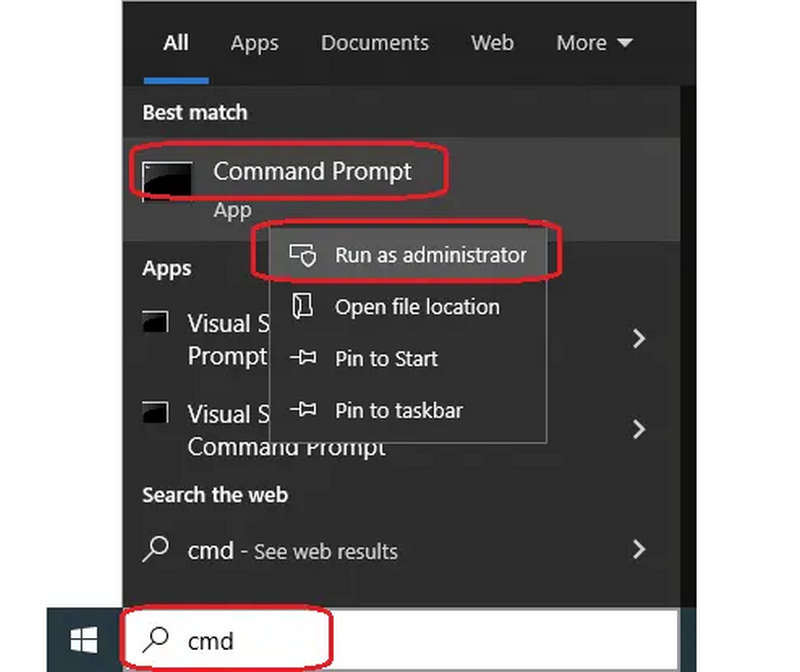
3 단계 그러면 CMD 창이 나타납니다. 다음을 입력하세요.
속성 -h -r -s /s /d E:*.*
USB 드라이브 문자를 E:로 바꾸세요. 그런 다음 엔터 버튼 키보드의 키를 누르세요. 숨겨진 파일의 표시를 해제하고 USB 드라이브의 모든 파일과 폴더에 이 기능을 적용할 수 있습니다.
3. Restore Previous Versions를 사용하여 USB 드라이브에서 삭제된 파일을 복구하는 방법
Windows에서 USB를 복구할 수 있나요? 네, 가능합니다. Windows는 '이전 버전 복원' 기능을 제공합니다. 이 기능을 사용하면 컴퓨터에서 손실된 모든 내용을 복구할 수 있으며, USB 드라이브를 '이전 버전 복원' 기능으로 백업한 적이 있다면 USB 드라이브에도 해당됩니다.
1 단계 Windows 제어판을 열고 시스템 및 보안을 선택하세요. 그런 다음 파일 히스토리로 파일의 백업 사본 저장 USB 드라이브의 백업 파일을 가져오세요.

2 단계 그런 다음 클릭해야합니다 개인 파일 복원 버튼을 클릭하세요. 그러면 목록에서 모든 백업을 찾아볼 수 있습니다.
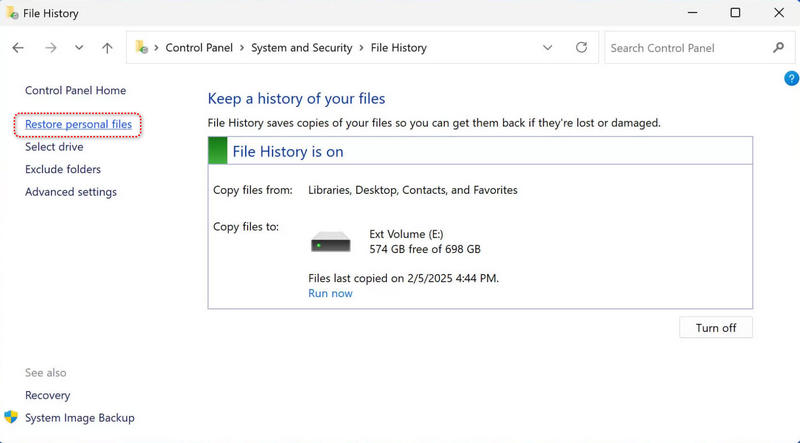
3 단계 이제 원하는 파일을 선택하고 클릭할 수 있습니다. 원래 위치로 복원 USB 드라이브에서 삭제된 파일을 복구하는 버튼입니다. USB가 연결되어 있는지 확인하세요.
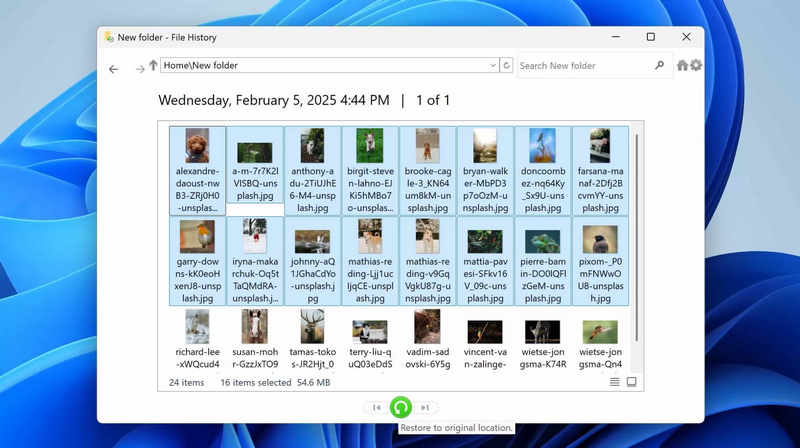
3부: USB 데이터 손실의 징후는 무엇입니까?
USB 드라이브에 문제가 있는 경우 다음과 같은 증상이 나타날 수 있습니다. 그런 다음 백업할 수 있습니다. USB 플래시 드라이브 귀하의 데이터를 미리 보관하세요.
1. 컴퓨터가 드라이브를 인식하지 못합니다.
3. 드라이브에서 포맷을 요청합니다.
4. 일부 파일이나 폴더가 사라졌습니다.
5. 파일 복사가 매우 느리거나 계속 실패합니다.
6. "파일 또는 디렉토리가 손상되어 읽을 수 없습니다"와 같은 오류 메시지.
결론
이 기사에서는 다음 방법을 알려드렸습니다. USB 드라이브 복구 세 가지 훌륭한 방법이 있습니다. 하지만 많은 방법들이 USB를 미리 백업하는 것을 미처 알지 못해 제대로 작동하지 않을 수 있습니다. 따라서 USB 드라이브에서 영구적으로 삭제된 파일을 복구하는 가장 좋은 방법은 다음과 같습니다. Apeaksoft 데이터 복구.
관련 기사
USB 플래시 드라이브란 무엇입니까? 사용 가능한 최고의 USB 플래시 드라이브를 찾고 계십니까? 이 기사를 숙지하고 USB 데이터 복구 도구를 얻으세요.
Mac과 Windows에서 사용할 수 있는 최고의 SD 카드 복구 소프트웨어 6가지를 살펴보고, 사진, 비디오 등 SD 카드에서 손실되거나 삭제된 파일을 복구해보세요!
SD 카드가 읽히지 않는 경우, 검증된 솔루션을 따라 문제를 해결하고 데이터를 효과적으로 복구하세요.
손상된 SD 카드로 인해 Android 파일에 액세스할 수 없는 경우 이 문서를 읽고 데이터 손실 없이 이 자세한 SD 카드 복구 가이드를 따를 수 있습니다.

